這個技巧,算是一個懶人電腦使用技巧吧!使用電腦的朋友,都有自己的文件歸類習慣,例如很多朋友專門在電腦中安置了分區,什麼娛樂分區、工作分區,甚至更細致的還有音樂分區、視頻分區等等,平時保存文件的時候,也會相應的對號入座,當然,還有一些平時比較懶的朋友,大多情況下就直接將它們保存到了一起,小編就屬於後者的類型,比如我的照片全部都保存在了D盤中的一個文件夾,現在想要修改文件夾視圖,也就是說,我們需要一個一個的修改?好幾百張圖片,要修改到幾時?其實並不用這麼麻煩,win7 32位系統中就有一鍵同步文件夾視圖的功能,下面,我們就來介紹一下!
1.首先,咱們先進入到文件夾所在的界面位置,然後在左上方的任務欄中找到組織並點擊,在下滑菜單中會有一個文件夾和搜索的選項,咱們直接點擊選擇。
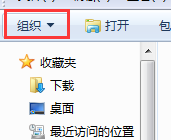
2.接下來會彈出文件夾選項的窗口,咱們切換到查看這一欄,然後點擊下方的應用到文件夾即可。
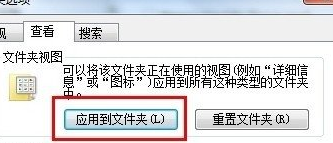
3.電腦可能會彈出確認對話窗口,咱們直接選擇“是”即可。